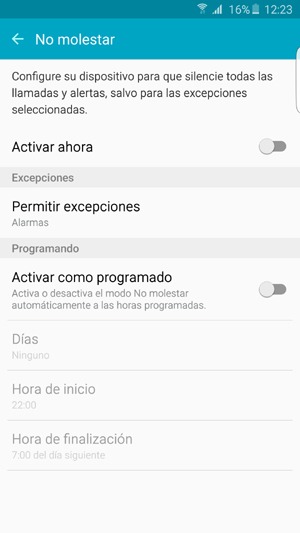¿Recibes notificaciones de llamadas, correos electrónicos o mensajes instantáneos aún fuera de tu horario de trabajo? ¿Te gustaría poder silenciar todas estas notificaciones sin arriesgarte a perderte las notificaciones que sí veas conveniente recibir a determinadas horas del día? ¿Quieres estar al tanto de tu grupo de amigos de WhatsApp, pero no quieres saber nada de los mensajes de tus compañeros de trabajo? En ese caso, si posees un Samsung Galaxy S6 Edge Plus estás de enhorabuena, ya que en esta ocasión te vamos a mostrar cómo utilizar el modo de «No Molestar» del S6 Edge+.
Esta función, presente desde las primeras versiones de Lollipop, permite silenciar todas aquellas notificaciones que no queramos recibir en una determinada franja horaria durante unos días en concreto de la semana. Esta opción se puede configurar para que se active automáticamente a la hora a la que lo especifiquemos, y básicamente resulta de mucha utilidad si queremos evitarnos tener que andar silenciando el S6 Edge Plus manualmente cada vez que no queramos recibir notificaciones. El procedimiento a seguir para activar el «No Molestar» del Samsung Galaxy S6 Edge Plus es el siguiente:
- Entramos en la aplicación de Ajustes del S6 Edge Plus.

- Seguidamente, entramos en el apartado de «Sonidos y notificaciones«.
- En este apartado, pulsamos sobre la opción de «No Molestar» que veremos dentro de la categoría de «Notificaciones«. Al entrar en esta opción, lo primero que veremos es un mensaje que nos describe el funcionamiento de este modo: «Configure su dispositivo para que silencie todas las llamadas y alertas, salvo para las excepciones seleccionadas«.
- Pulsamos sobre el botón que aparece a la derecha de «Activar ahora» y, después, pulsamos sobre la opción de «Permitir excepciones«. En esta opción podemos escoger si queremos que, aún con el modo de «No Molestar» activado, nuestro S6 Edge Plus nos avise de alarmas, llamadas o mensajes, pudiendo seleccionar en el caso de las llamadas y los mensajes si queremos escuchar una notificación cuando nos contacte cualquier número de teléfono («Todo«), algún número de nuestros contactos favoritos («Solo contactos favoritos«) o cualquier número de nuestros contactos («Solo contactos«). Así mismo, desde la opción de «Notificaciones de aplicación» podemos escoger qué aplicaciones queremos que nos notifiquen cuando el móvil esté en el modo de no molestar.
- Además, si volvemos al apartado principal de esta opción, veremos que a través de la opción de «Activar como programado» podemos configurar el «No Molestar» para que se active automáticamente en una franja de un horario en concreto. Podemos escoger los días de la semana en los que queremos que se active, así como también la hora de inicio y la hora de finalización de este modo de no molestar.